Diagnose: bewaak realtime brongebruik door individuele Android-apps
Er zijn veel apps voor systeem- en activiteitenbewaking in de Android Market, zoals Cool Tool, Elixer 2 en Android-systeeminfo, maar niet alle tonen real-time statistieken met betrekking tot het verbruik van verschillende systeembronnen door individuele apps, en dat ook via een aanpasbaar, permanent schermpaneel. Enter Diagnose; ontwikkeld door XDA-lid Dark3n, helpt Diagnosis u precies te vinden hoeveel systeem- en netwerkbronnen worden verbruikt door het besturingssysteem in het algemeen en elke actieve app. Bovendien houdt de app alle belangrijke componenten van uw Android-apparaat in de gaten, inclusief batterij, CPU, geheugen, netwerkverkeer en apps, onderhoudt een statistische gebruiksgeschiedenis van elk en biedt u de kans om maar liefst tien verschillende stijlen voor de software aan te passen en te selecteren schermpaneel.

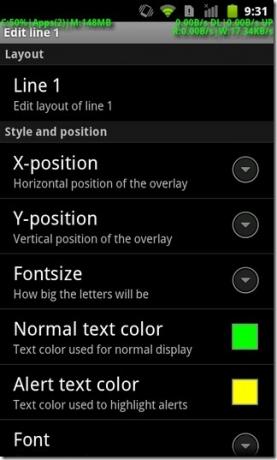
Het startscherm van de app bestaat uit verschillende tabbladen, namelijk Diagnose, batterij, Cpu / Mem, Net / Space en Apps. Het informatievenster op het scherm kan worden omgeschakeld door op
Begin met volgen knop op het Diagnosescherm. Diverse knoppen onder de Stijlvoorbeelden menu kan worden gebruikt om te schakelen tussen verschillende weergavestijlen. Het paneel is zichtbaar in het hele besturingssysteem. Afgezien van het weergeven van het exacte aantal apps, toont het paneel ook het totale CPU- en RAM-gebruik en de totale gegevens geüpload / gedownload door een bepaalde app.

Om andere tabbladen te activeren en loginformatie onder elk in te schakelen, moet u de selecteren Database inschakelen optie in het instellingenscherm van de app (Menu> Instellingen). Vanaf hetzelfde scherm kunt u ook het tijdsinterval wijzigen waarna de app al zijn gegevens bijwerkt, Verberg kernprocessen (systeem-apps) worden niet weergegeven in het paneel en kies de standaard temperatuureenheid (Celsius en Fahrenheit).
Onder de Maatwerk menu zijn er maar liefst vier verschillende lay-outsjablonen die u kunt aanpassen om het schermpaneel opnieuw te ontwerpen en naar uw wens te verplaatsen. De laatste optie op het instellingenscherm, Geavanceerde instellingen, kan worden gebruikt om database-instellingen aan te passen, zoals het specificeren van de tijd waarna de app opgenomen gegevens verwijdert, het cachegrootte van de app toewijst en het resetten van de database.


De app helpt u te bepalen of een actieve app te veel bronnen of mobiele gegevens opslokt. Welke app het CPU-gebruik tot meer dan 40% verlengt, wordt weergegeven op het paneel.
De Accu tabblad geeft uitgebreide informatie weer met betrekking tot de huidige batterijstatus, gezondheid, laadniveau, temperatuur, merk / model en spanning enz. De Cpu / mem tabblad houdt een gedetailleerd logboek bij van CPU- en RAM-gebruik, Aantal actieve apps, hoogste, laagste en laatst geregistreerde CPU-snelheden, en mogelijke kloksnelheid (maximaal mogelijke overklokken van de processor van uw apparaat).
Terwijl de Net / ruimte tabblad geeft u een overzicht van de totale opslagruimte en het bandbreedteverbruik, de Apps tabblad toont alle actieve apps gesorteerd op hun CPU- en RAM-gebruik (in percentage).


Al met al een handige tool voor beginnende ontwikkelaars, bètatesters, enthousiaste gamers en gebruikers die nieuwsgierig zijn naar hoe hun apparaten presteren onder zware belasting.
Download Diagnose - Systeeminformatie voor Android
Zoeken
Recente Berichten
Hoe kan ik: MMS / APN-problemen oplossen op gejailbreakte iPhone 3G iOS 4 met Redsn0w
Na het jailbreaken van iPhone 3G met behulp van redsn0w op iOS 4, w...
Fix 1600, 1603,1604-fouten tijdens iOS 4 Custom Firmware Restore On iPhone
Als je hebt geprobeerd een aangepaste iOS 4-firmware op je iPhone t...
Root Dell Streak-tablet
Slechts een paar weken geleden uitgebracht, is de Dell Streak vanaf...

